Когато искате да сте сигурни, че няма да забравите пароли за важни сайтове, може да сте по-склонни да използвате мениджър на пароли. Те ще свършат по-добра работа в защитата на вашите пароли. Но ако искате да запазите пароли за по-маловажните сайтове, може да се изкушите да ги запазите в браузъра си.
Но след известно време тези пароли могат да се натрупат. Тогава е време да прегледате запазените си пароли, за да видите кои трябва да изчезнат. Ще видите също как можете да попречите на браузъра Brave да ви пита дали искате да запазите информацията за вход, която сте въвели наскоро. Ако някога промените решението си, винаги можете да го промените.
Как да намерите запазени пароли на Brave
Запаметили сте толкова много пароли в браузъра си, че може дори малко да се страхувате да видите колко са. Те няма да отидат никъде, така че е най-добре да започнете да ги изтривате няколко наведнъж, ако това помага. След като браузърът е отворен, щракнете върху триредовото меню горе вдясно и отидете на Настройки.
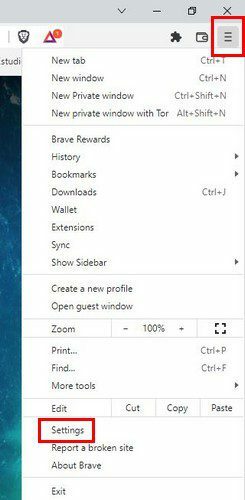
След като сте в Настройки, щракнете върху опцията за автоматично попълване отляво. Когато опцията е избрана, трябва да видите опцията Парола да се появява отдясно.
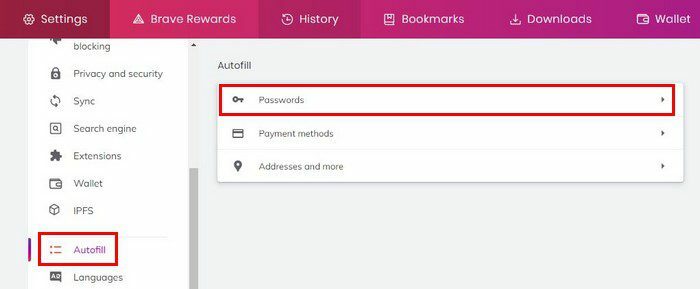
Когато щракнете върху опцията Парола, трябва да видите списък с всички пароли, които браузърът е запазил. В горната част ще видите опцията да деактивирате опцията, за да накарате Brave да спре да ви моли да запазите данните си за вход.
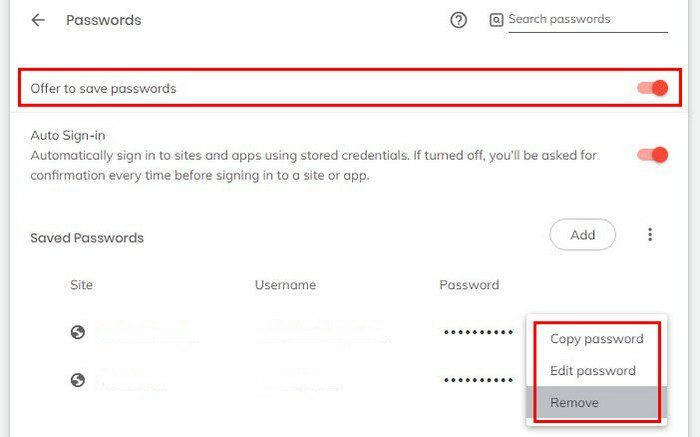
Ако има парола, която искате да добавите, щракнете върху бутона Добави и добавете необходимата информация. В раздела Запазени пароли ще видите всички пароли, които някога сте запазвали. За да копирате, редактирате или премахнете парола, щракнете върху точките вдясно и изберете вашата опция. За да търсите конкретна парола, можете да използвате инструмента за търсене в горната част. Въведете името на сайта и под Запазени пароли единствената видима ще бъде тази, която търсите.
Заключение
Поддържането на вашите пароли организирани в Brave е бързо и лесно. С няколко щраквания тук и там можете да получите достъп до всички пароли, които сте запазили, и да видите кои искате да запазите или изтриете. Дори ще намерите опцията за добавяне на парола в същата област, само в случай, че промените решението си. Имате ли много пароли за изтриване? Споделете мислите си в коментарите по-долу и не забравяйте да споделите статията с други в социалните медии.